如何透過 4 個主要步驟清除 iMac 上的緩存
 更新於 歐麗莎 / 17 年 2023 月 09 日 15:XNUMX
更新於 歐麗莎 / 17 年 2023 月 09 日 15:XNUMX嗨,大家好! 每當我使用 iMac 時,我都會使用它的網頁瀏覽器進行線上瀏覽。 我用它去看電影、閱讀我們國家的最新新聞、玩遊戲等等。 我也總是使用我們在學校的任務所需的一些程序。 然而,我注意到我的 Mac 有時會掛起並出現延遲。 清除快取會是解決方案之一嗎? 我不知道該怎麼辦。 請幫我! 先非常感謝!
事實上,你是對的! 清除快取可以 讓 iMac 的效能更加流暢。 為了讓您了解原因,這些快取是儲存在 iMac 上的臨時檔案。 它們通常透過程式和網頁瀏覽器取得。
不管怎樣,我們為iMac準備了4種清除快取的方法。 請參閱下面的內容。
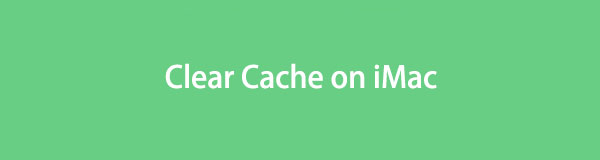

指南清單
第 1 部分:如何清除 iMac Safari 上的緩存
當然,您每天使用 iMac 時,都會多次使用其 Safari 網頁瀏覽器。 實際上,Safari 是 iMac 內建的網頁瀏覽器。 如果是這樣,您不需要下載它們。 使用 Safari 的優點之一是它具有清除快取的內建設定。 然而,該功能是隱藏的。 啟動 Safari 後您不會立即看到它。 您需要先啟動它。 如果這是您第一次了解這一點,請參閱下面的詳細步驟來執行 Safari 快取刪除.
步驟 1發佈會 蘋果瀏覽器。 之後,點擊 蘋果瀏覽器 在按鈕 菜單欄 在頂部。 選項將顯示在底部。 請選擇 偏好 按鈕以顯示 Safari 設定視窗。 您需要查看 開發 選項卡位於頂部。 為此,請單擊 高級 設定上的按鈕。 稍後,單擊 在菜單欄中顯示開髮菜單 底部的方框。
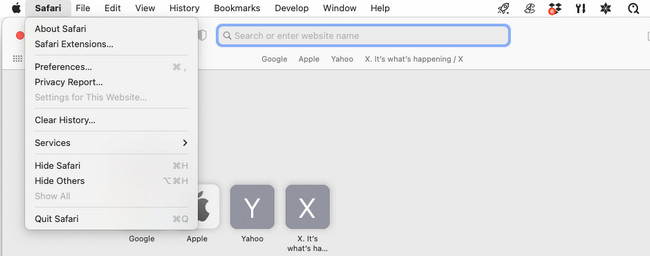
步驟 2 開發 選項卡將出現在頂部。 單擊它並選擇 空緩存 按鈕。 該過程將立即刪除 iMac Safari 上的快取。
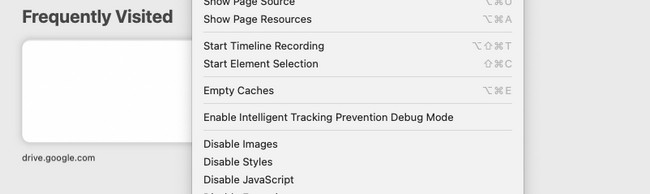

使用 FoneLab Mac Sweep,您將清除系統、電子郵件、照片、iTunes 垃圾文件以釋放 Mac 上的空間。
- 管理相似的照片和重複的文件。
- 輕鬆向您展示 Mac 的詳細狀態。
- 清空垃圾桶以獲得更多存儲空間。
第 2 部分. 如何清除 iMac Chrome 上的快取
Chrome 是 iMac Safari 最常用的替代品。 將其輕鬆安裝到 Mac 上即可。 您只需透過其 App Store 下載即可。 一些 iMac 用戶喜歡使用 Chrome,因為他們可以登入多個帳戶。 Chrome 的這個功能很好,因為您的 Chrome 上的瀏覽記錄和其他資訊不會被洩露。
如果您認為 iMac Chrome 包含太多緩存,請按照以下詳細步驟清除它們 刪除 Chrome 快取.
步驟 1發佈會 Chrome瀏覽器。 勾選 三點圖標 之後在主介面右上角。 新選項將顯示在螢幕上。 點選 設定 按鈕在所有這些中。 請在左側選擇 隱私和安全 按鈕。 在它下面,單擊 清除瀏覽數據 部分。
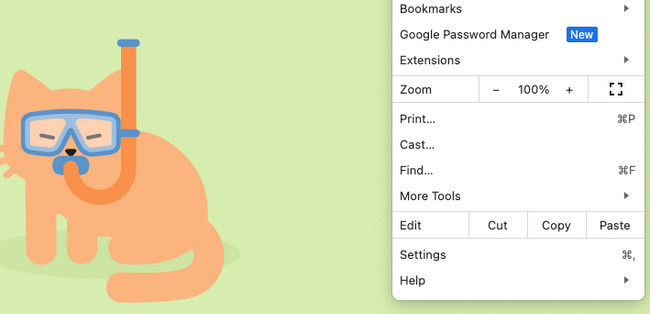
步驟 2選擇您要刪除 Chrome 上的快取的日期。 之後,點擊 基本版 按鈕。 選擇 緩存的圖像和文件 按鈕,然後單擊 清除數據 按鈕刪除它們。

第 3 部分:如何清除 iMac 快取資料夾上的快取
iMac 將儲存它在某些 Mac 程式上所取得的快取。 如果是這樣,您需要清除 iMac 上的快取資料夾。 您可以使用 iMac Finder 來解決此問題。 但是,這些快取資料夾是隱藏的。 如果是這樣,您如何找到它們? 請依照以下步驟了解更多相關資訊。 繼續前進。
步驟 1啟動查找器。 之後,點擊 Go 上的按鈕 菜單欄 在頂部。 之後,iMac 螢幕上將出現下拉選項。 選擇 前往文件夾 之後按鈕。 稍後,鍵入 /用戶/[您的用戶名]/圖書館/緩存 在窗戶上。 點選 Go 按鈕一次完成。
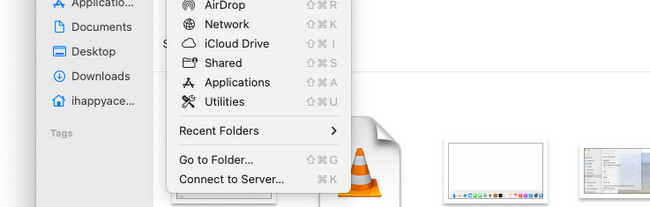
步驟 2您將在接下來看到的介面上看到許多資料夾。 請選擇 高速緩存 資料夾。 你會看到 應用 iMac 儲存的快取。 請根據您的喜好相應地刪除它們。
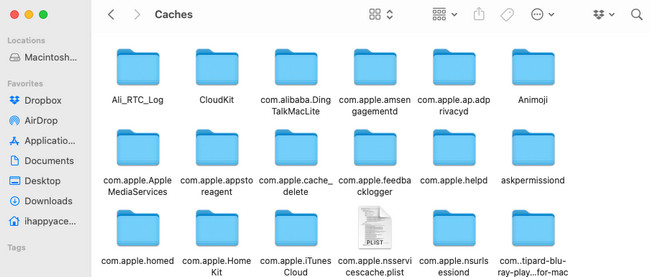
第 4 部分:如何透過 FoneLab Mac Sweep 清除 iMac 上的緩存
第三方軟體還可以幫助您清除 iMac 上的快取。 在所有現有的中, FoneLab Mac 掃描 是最有效且易於使用的之一。 它可以幫助你 在 Mac 上檢查存儲,而且它還有一個 隱私 您可以使用的功能 清除網頁瀏覽器快取上的快取。 另外,您還可以使用它的 卸載 功能 刪除應用 並清除應用程式快取。

使用 FoneLab Mac Sweep,您將清除系統、電子郵件、照片、iTunes 垃圾文件以釋放 Mac 上的空間。
- 管理相似的照片和重複的文件。
- 輕鬆向您展示 Mac 的詳細狀態。
- 清空垃圾桶以獲得更多存儲空間。
該工具還提供更多功能。 有關如何使用的指南,請參閱下文 FoneLab Mac 掃描。 繼續前進。
步驟 1造訪 FoneLab Mac Sweep 的官方網站。 之後,單擊其 免費下載 按鈕。 您只需等待該過程並隨後啟動該工具即可。 稍後,您將看到「狀態」、「清理器」和「工具包」圖示。 請選擇 工具包 其中的圖標。 此外,您還可以探索其他工具,以便釋放 iMac 上的空間。
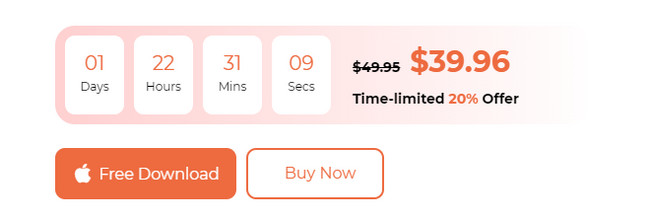
步驟 2此功能將讓您在所有 6 個功能中進行選擇。 請選擇 鎖 圖標或 隱私 按鈕。 稍後,該工具將向您展示一個新介面。 您所要做的就是單擊 瀏覽 按鈕。 之後,該軟體將找到您可以在 iMac 網路瀏覽器上刪除的所有快取或其他資料。
或者,您應該選擇 系統垃圾 如果你願意 刪除系統快取文件 或其他。
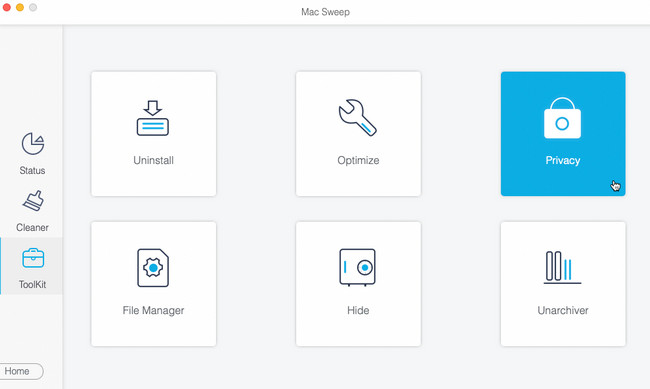
步驟 3您只需點擊 瀏覽 按鈕查看結果。 之後,點擊 選擇全部 頂部的按鈕可將所有網頁瀏覽器新增至清除快取程式。
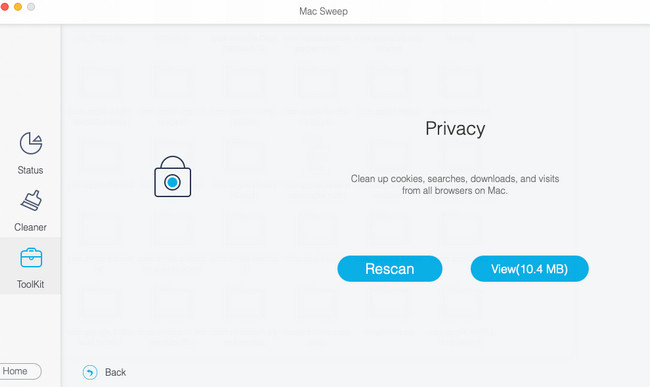
步驟 4完成後,請按一下 清潔 按鈕位於右下角。 該工具隨後將立即刪除網頁瀏覽器快取。
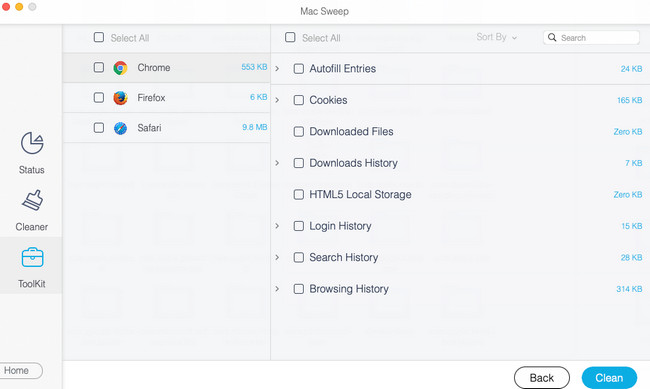

使用 FoneLab Mac Sweep,您將清除系統、電子郵件、照片、iTunes 垃圾文件以釋放 Mac 上的空間。
- 管理相似的照片和重複的文件。
- 輕鬆向您展示 Mac 的詳細狀態。
- 清空垃圾桶以獲得更多存儲空間。
第 5 部分:有關如何清除 iMac 上快取的常見問題解答
1. 快取中是否包含cookie?
不。緩存和 cookie 不一樣。 快取是包含資源檔案的臨時檔案。 它包括音訊、Flash 檔案或視訊。 另一方面,cookie 包含並儲存有關您造訪過的網站的資訊。 它包括用戶偏好。 此外,您裝置上的 Cookie 幾天後就會消失。 但快取將儲存在您的 iMac 上,直到您將其刪除。
2. 可以刪除iMac上的所有快取檔案嗎?
是的。 清除 iMac 上的快取並沒有什麼問題。 但是,您過去查看的頁面在造訪時載入速度會變慢。 原因是快取可以幫助程式和網頁載入得更快。
希望您透過閱讀這篇文章已經清除了 iMac 上的大部分快取。 如果您對我們有更多疑問,請在下面評論。 我們會盡快回覆。 謝謝你!

使用 FoneLab Mac Sweep,您將清除系統、電子郵件、照片、iTunes 垃圾文件以釋放 Mac 上的空間。
- 管理相似的照片和重複的文件。
- 輕鬆向您展示 Mac 的詳細狀態。
- 清空垃圾桶以獲得更多存儲空間。
